win7系統越來越慢了,開機、關機都很難,怎麼辦呢?現在有一個巧妙的辦法。
修改注冊表加快Windows 7 系統開機速度
1)運行 regedit 進入注冊表。
2)依次打開到:HKEY_LOCAL_MACHINESYSTEMCurrentControlSetControlSession ManagerMemory ManagementPrefetchParameters
3)在右邊“EnablePrefetcher”主鍵,把它的默認值由 3 改為 0。
4)重啟計算機。
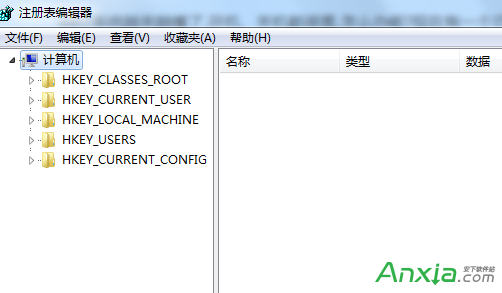
修改注冊表加快Windows 7 系統關機速度
1)運行 regedit 進入注冊表。
2)HKEY_CURRENT_USERControlPanelDesktop,把“AutoEndTasks”的鍵值設置為 1 即可。
3)然後再修改“HungAppTimeout”為“4000(或更小)”(預設為 5000),該鍵值同樣也在“HKEY_CURRENT_USERControl PanelDesktop”下;最後一步再找到“HKEY_LOCAL_MACHINESystemCurrentControlSetControl”,同樣把WaitToKillServiceTimeout 設置為“4000”;
去掉菜單延遲
去掉菜單彈出時的延遲,可以在一定程度上加快Window7。要修改的鍵值位置在“HKEY_CURRENT_USERControl PanelDesktop”。修改其下的“MenuShowDelay”鍵,把默認的 400 修改為 0,按F5刷新注冊表,重啟即可生效。
縮短關閉應用程序與進程前的等待時間
與關閉服務前的等待時間類似,Windows Vista在強行關閉應用程序與進程前同樣有一段等待該程序或進程自行關閉的時間,只有超過該時限後,Windows系統才會將其強行中止。因此,縮短默認關閉應用程序或進行等待時間,同樣能夠加快Windows 7的關機速度。
設置方法同上面類似,在注冊表中找到如下分支:HKEY_CURRENT_USERControl PanelDesktop,雙擊右側面板中的“WaitToKillAppTimeout” ,將其值從默認的 20000(單位同樣為毫秒)修改為較小的5000 或 1000,這樣,Windows在發出關機指令後如果等待5秒或1秒仍未收到某個應用程序或進行的關閉信號,將彈出相應的警告信號,並詢問用戶是否強行中止。
相關軟件: